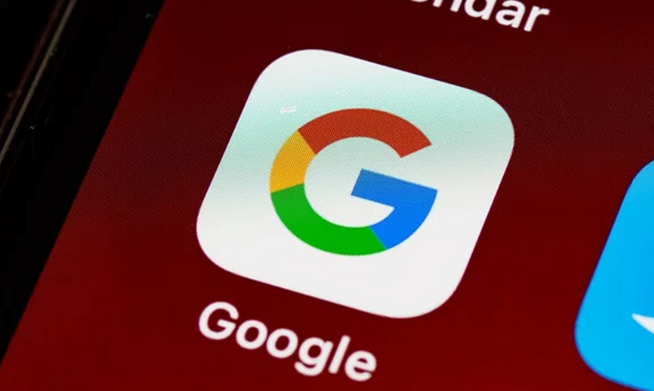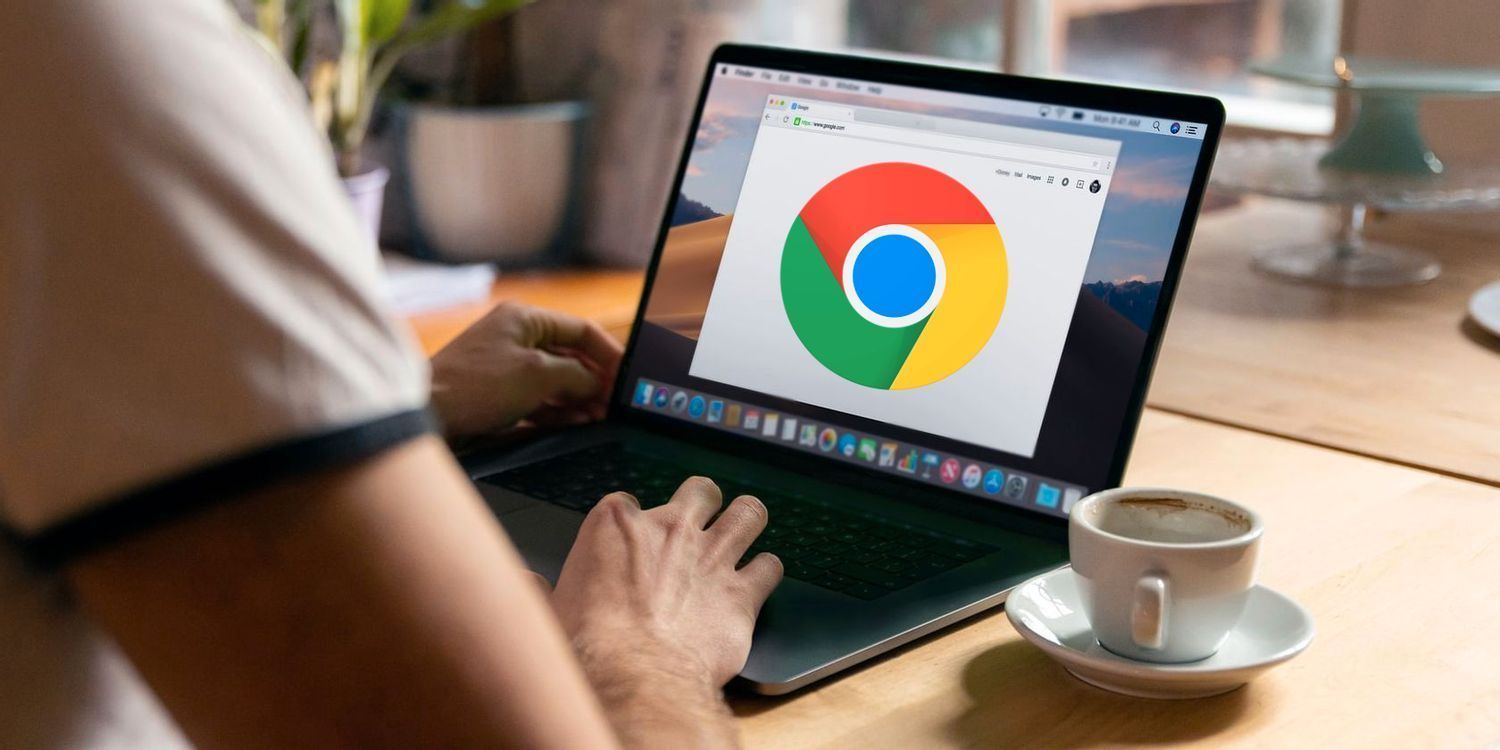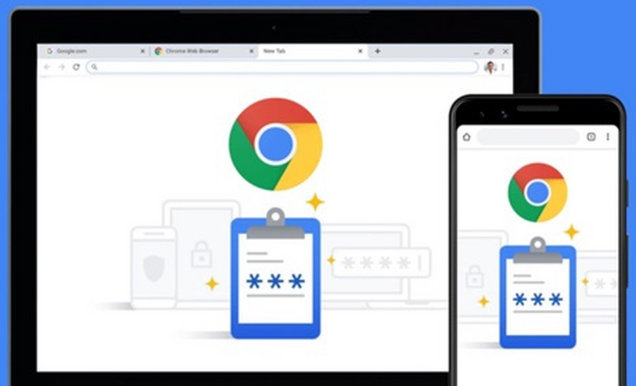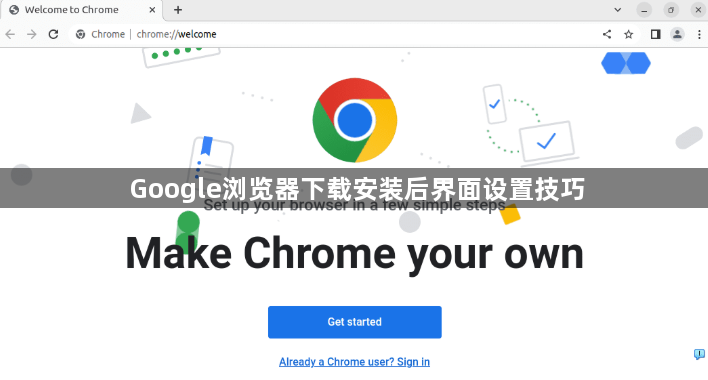
1. 调整工具栏:在谷歌浏览器右上角,点击三个垂直排列的点(更多操作),选择“工具”>“扩展程序”,可添加或移除按钮。也可以右键点击工具栏上的空白处,选择“自定义及控制Google Chrome”,然后点击“工具栏”来添加或移除按钮。
2. 设置主题和背景:打开谷歌浏览器,点击右上角的三个点图标,选择“设置”。在设置页面中,向下滚动找到“外观”部分。在“外观”设置中,可以选择不同的主题,如深色主题、浅色主题等,还可以更改背景颜色或图片。
3. 管理扩展程序:在浏览器右上角点击三个点,选择“更多工具”>“扩展程序”,可以对已安装的扩展程序进行管理,包括开启或关闭、卸载等。还可以通过拖动扩展程序的图标来调整它们在工具栏上的顺序。
4. 设置主页和启动页:在浏览器右上角点击三个点,选择“设置”,在“启动时”部分,可以选择“打开特定网页或一组网页”,然后输入想要设置为主页的网址。也可以选择“继续浏览上次浏览过的网页”或“打开新标签页”。
5. 调整字体和页面布局:在浏览器右上角点击三个点,选择“设置”,在“外观”部分,可以调整网页的默认字体、字号和颜色。在“高级”设置中,可以调整页面的缩放比例、显示图片等选项。
6. 管理书签和历史记录:在浏览器右上角点击三个点,选择“书签”>“书签管理器”,可以对书签进行添加、删除、编辑和分类管理。在“历史记录”页面,可以查看浏览历史,清除历史记录,或者搜索特定的访问记录。
7. 设置隐私和安全选项:在浏览器右上角点击三个点,选择“设置”,在“隐私设置和安全性”部分,可以设置隐私相关选项,如清除浏览数据、管理Cookie和网站数据、设置内容设置等。还可以启用安全浏览功能,保护浏览器免受恶意软件和钓鱼网站的侵害。